本文为您提供 “电脑加密方法” 相关的内容,其中有: “电脑想加密?6个电脑加密方法教给你,轻松加密电脑!快码住”, “电脑加密怎么设置?6个电脑加密方法教给你,一键加密电脑!”, “电脑加密怎么设置?全新六大电脑加密方法,保护企业数据安全”, “电脑加密怎么设置?快试试这6个电脑加密方法,简单又实用”, “电脑想加密?分享五个简单高效的电脑加密方法,快码住学起来”, “怎么对办公电脑进行加密?分享几个好用的电脑加密方法,建议码住”, “电脑也想加密?教你五个好用的电脑加密方法,快码住!”, “电脑加密怎么设置?分享几个简单的电脑加密方法,快码住!”, “电脑加密怎么设置?6个电脑加密方法教给你,码住学起来!”, “电脑加密怎么设置?教你几个电脑加密方法,简单好上手!码住”, “电脑加密怎么设置?推荐几个超好用的电脑加密方法,快试一试”, “电脑怎么加密?分享五个简单的电脑加密方法,实用又方便!码住”, 等内容。。文章摘要:
1、电脑想加密?6个电脑加密方法教给你,轻松加密电脑!快码住
“王总,出事了!笔记本电脑丢了!”
销售总监老王在出差途中,装着公司核心客户资料、未公开的投标方案和产品报价的笔记本电脑,竟然不翼而飞。消息传回公司,管理层瞬间炸开了锅。这不仅仅是一台电脑的损失,更可能意味着商业机密的泄露、客户的流失,甚至可能给公司带来毁灭性的打击。
这样的场景,在今天这个信息时代,可能发生在任何一家企业。电脑,作为我们日常办公的核心工具,存储着企业的命脉。如何保护这些数字资产,防止它们因意外或恶意行为而泄露?加密,无疑是最坚固的一道防线。
今天,我们就来聊聊6个实用的电脑加密方法,从简单到专业,总有一款适合你。

方法一:BIOS/UEFI 密码——电脑启动的第一道门锁
这就像是你家单元楼下的门禁。BIOS/UEFI是电脑启动时最先运行的程序,给它设置密码,意味着没有这个密码,操作系统都无法加载。
操作方式:开机时按特定键(如Del, F2, F10)进入BIOS/UEFI设置,在“Security”选项中设置管理员或启动密码。
优点:操作简单,能有效防止未授权人员开机使用你的电脑。
局限:这只是一道“开机锁”。如果小偷足够专业,将硬盘拆下来装到另一台电脑上,里面的数据依然能被轻易读取,形同虚设。

方法二:操作系统自带全盘加密——给整个硬盘上锁
这好比是给你家的防盗门上了锁。无论是Windows的BitLocker还是macOS的文件保险箱(FileVault),都能对整个硬盘进行加密。
操作方式:在系统设置中开启,整个硬盘驱动器的数据都会被加密。
优点:即便电脑丢失、硬盘被拆,没有密码也无法读取任何数据,有效防止了因设备丢失造成的物理数据泄露。
局限:它只在电脑关机状态下提供保护。一旦用户登录系统,所有文件都是解密可用的,无法防止员工通过微信、邮件、U盘等方式将文件有意或无意地泄露出去。

方法三:企业级智能透明加密——防泄密的终极答案
前面的方法解决了“设备防盗”的问题,但无法解决“数据防漏”的难题。对于企业而言,最大的风险往往来自内部。这时,就需要一套专业的企业级解决方案。以洞察眼MIT系统为例,它提供了一种完全不同维度的加密思路——透明加密。
什么是透明加密?
简单来说,就是“加密于无形,解密于无感”。员工在公司电脑上正常办公,创建文档、编辑表格,所有操作和以前一模一样,感觉不到任何加密的存在。但实际上,在文件保存的那一刻,系统已经在底层自动将其加密。这些加密文件只有在公司授权的环境内才能正常打开,一旦被非法带出公司,就会变成一堆无法读取的乱码。
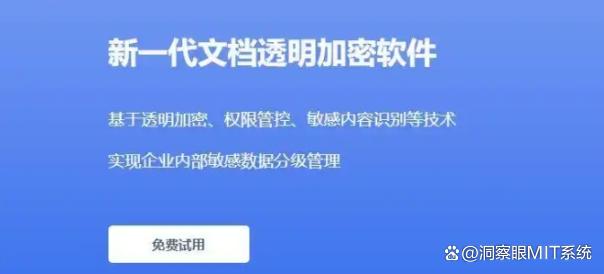
它如何实现企业级的全面防护?
从“人防”到“技防”:不再依赖员工的自觉性。系统强制、自动地对核心数据进行加密,从源头上杜绝了泄密可能。
文件操作可追溯:详细记录员工对文档的创建、修改、复制、删除等操作,保护企业重要文件的安全性和完整性,一旦出现问题可迅速追溯源头,还可设置文档操作权限,进一步加强文件管理。
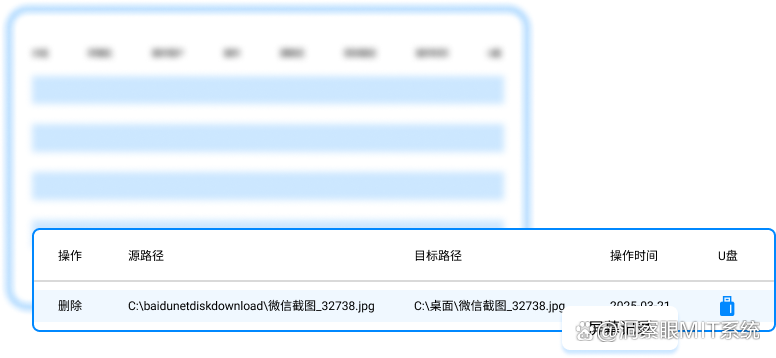
外发文件也能“遥控”:需要给客户发送文件怎么办?通过其“文档安全外发”功能,可以生成受控的外发文件。你可以设置该文件的打开次数、有效期限,甚至可以禁止对方打印、复制和截屏,并打上访问者的水印。即使文件发出去了,掌控权依然在你手中。
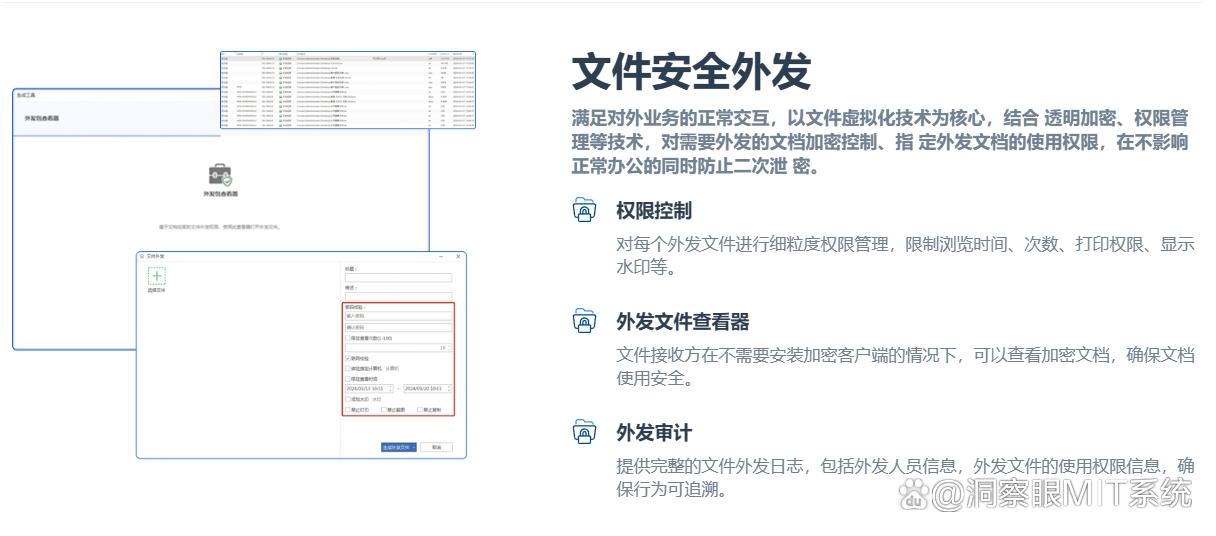
智能识别,精准加密:对于企业而言,并非所有文件都需要加密。还能做到“智能加密”,它能自动识别文件中是否包含“报价”、“合同”、“核心代码”等敏感内容,并只对这些高价值文件进行加密,做到精准防护,不影响效率。
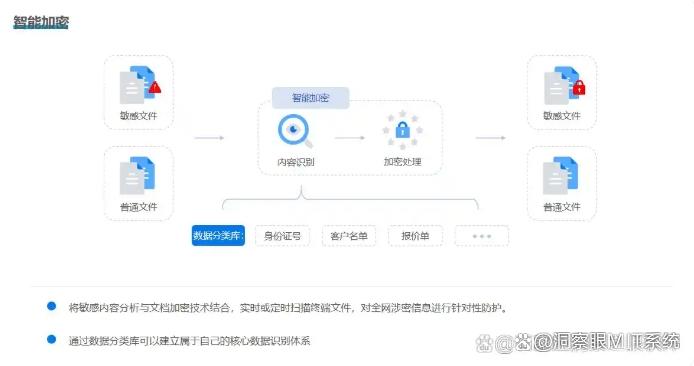
方法四:虚拟加密磁盘——创建一个电脑里的“保险箱”
这种方法就像在你的办公室里放一个高强度的保险箱。你可以使用VeraCrypt等工具,在电脑上创建一个加密的“容器”文件,它加载后就像一个普通的U盘或硬盘分区。
操作方式:创建一个指定大小的加密卷,设置密码。使用时“加载”它,用完后“卸载”,所有存入其中的文件都会被强力加密。
优点:安全性极高,适合存放最核心、最私密的少数文件。
局限:操作繁琐,每次使用都需要手动加载和卸载,不适合团队协作和日常办公,无法在企业内大规模推广。
方法五:压缩包加密——临时打包的“密码袋”

这是我们最常用的方法之一,相当于把一堆文件放进一个文件袋,再用密码封口。
操作方式:使用WinRAR、7-Zip等压缩软件,在创建压缩包时,设置一个加密密码。
优点:能一次性加密多个文件,并且可以压缩体积,便于通过网络传输。
局限:非常不便于日常办公。每次编辑文件都需要解压、修改、再压缩加密,工作效率极低。而且,它完全依赖员工手动操作,无法形成统一的安全策略。
方法六:云盘加密——把数据交给“云端管家”
将文件存储在主流的云盘服务商(如阿里云盘、百度网盘企业版等),也是一种加密方式。这些服务商通常会对存储在你服务器上的数据进行加密。
操作方式:将文件上传到云盘即可。
优点:随时随地访问,便于共享,且服务商提供了基础的数据安全保障。
局限:你将数据安全的一部分控制权交给了第三方。同时,你无法管控员工将公司文件上传到他们的个人云盘,这本身就是一个巨大的泄密隐患。

总结
回顾老王的遭遇,如果他的电脑仅仅设置了BIOS密码或BitLocker,一旦电脑在开机状态下被盗,数据泄露风险依然很高。而如果公司部署了像洞察眼MIT系统这样的透明加密方案,那么即使电脑丢失,窃取者拿到的也只是一堆毫无价值的加密数据,公司的核心机密将安然无恙。
对于企业管理者而言,数据安全不是一道选择题,而是一道必答题。与其在泄密事件发生后追悔莫及,不如从现在开始,为企业的数字资产建立一道坚不可摧的“加密防线”。从基础的系统加密到专业的防泄密系统,选择适合您企业的加密策略,让数据安全成为企业发展的坚实后盾。
2、电脑加密怎么设置?6个电脑加密方法教给你,一键加密电脑!
“就因为销售带走的一台笔记本电脑,我差点破产!”
说这话的,是我的朋友老王。他开了一家设计公司,上个月,一个核心销售人员离职,顺手带走了他日常使用的笔记本电脑。老王当时觉得,一个人走了就走了,电脑里也没什么。
结果,不到半个月,他发现好几个跟进已久的重点客户,突然间都选择了和他最大的竞争对手合作。后来才辗转得知,那台电脑里,存着公司所有的客户资料、报价底线和未公开的设计方案。竞争对手拿到后,轻而易举地就“截胡”了。
“那一单,我损失了至少三百万!公司的流动资金差点就断了!”老王每次说起这事,都捶胸顿足。
老王的故事不是个例。在数字化办公的今天,电脑就是企业的“移动保险柜”。但如果这个保险柜没有上锁,那它就只是一个谁都能打开的“普通柜子”,里面的核心数据、客户信息、财务报表,随时都可能被窥探、被窃取。
那么,电脑到底该如何加密?其实并不复杂。今天,我就为您介绍6个电脑加密的方法,从个人到企业,总有一款适合您。
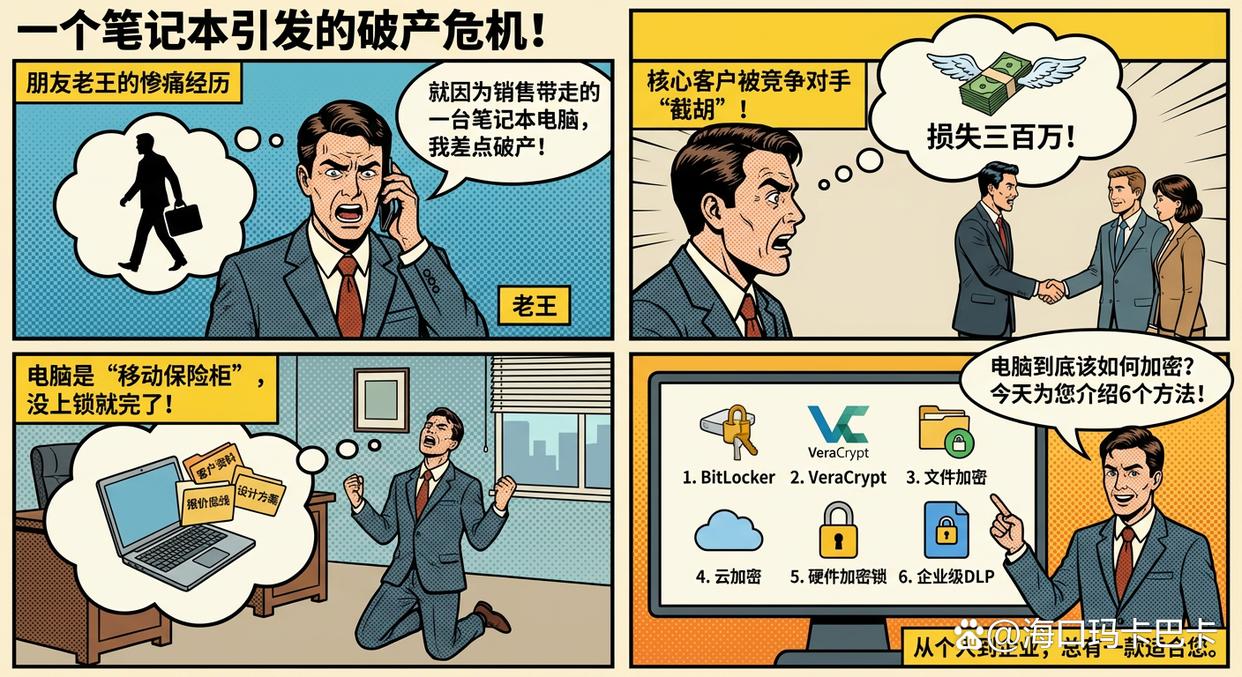
1. 最省心的“系统自带”加密法
这就像您买房子自带的防盗门,虽然简单,但却是第一道有效防线。
Windows系统的BitLocker:如果您的电脑是Windows专业版或企业版,恭喜您,微软已经为您准备好了强大的全盘加密工具。只需在控制面板里找到它并启用,它就会将您的整个硬盘驱动器加密。
macOS系统的FileVault:苹果用户同样有自带的福利。打开“系统偏好设置”里的“安全性与隐私”,就能找到FileVault。
工作原理:这种方法会给您的整个硬盘上锁。电脑一旦丢失或被盗,就算小偷把硬盘拆下来,没有您的开机密码或恢复密钥,里面的数据在他看来就是一堆乱码。
优点:免费、稳定、与系统无缝集成。
缺点:万一忘记密码和恢复密钥,连您自己都可能无法访问数据。

2. 给“机密文件”单独上锁法
如果说系统自带加密是把整个家都锁进保险库,那这种方法更像是给您家里的“书房”或“保险箱”单独上一把锁。
Windows系统就内嵌了名为EFS(Encrypting File System)的功能。您只需右键点击想要加密的文件或文件夹,选择“属性”->“高级”,然后勾选“加密内容以便保护数据”。
工作原理:这种加密是跟您的用户账户绑定的。只有登录您的账户,才能正常访问这些文件。其他人,即便是同一台电脑上的其他用户,也无法打开。
优点:非常灵活,可以按需加密,不影响其他文件的使用。
缺点:如果您的Windows账户密码被破解,那这把锁就形同虚设了。

3. “打包带走”的保险箱加密法
您一定用过压缩软件,比如WinRAR或7-Zip。但您可能不知道,它们也是强大的加密工具。
当您需要通过邮件或U盘发送一份敏感文件(比如合同、财务数据)时,可以先将其压缩,并在压缩选项中设置一个加密密码。
工作原理:这相当于把您的文件放进一个便携的密码箱里。对方拿到这个“箱子”后,必须输入正确的密码才能打开。
优点:非常适合文件传输场景,跨平台通用,简单快捷。
缺点:安全性完全依赖于密码强度,且需要手动操作,容易遗忘,不适合对需要频繁编辑的文件进行加密。
4. “凭空创造”一个加密保险柜法
市面上有一些专业的第三方加密软件,比如VeraCrypt。这类工具能做的,是在您的电脑上创建一个“虚拟的加密磁盘”。
工作原理:它会生成一个文件,这个文件可以被“挂载”成一个新的磁盘分区(比如E盘、F盘)。您可以像正常使用U盘一样,把机密文件都放进去。用完后,“卸载”这个分区,它就变回一个普通的文件,没有密码谁也打不开。
优点:安全性极高,甚至支持创建“隐藏卷”以实现“无法否认”的保护。
缺点:需要额外安装软件,对于不熟悉电脑操作的员工来说,有一定学习成本。
5. 开机第一道“门锁”——BIOS/UEFI密码
这是硬件级别的防护,也是最容易被忽略的一道防线。
工作原理:在电脑启动时,按特定键(通常是F2、F12或DEL)进入BIOS/UEFI设置界面,您可以设置一个开机密码。设置后,每次开机都必须先输入这个密码,然后才能进入Windows或macOS系统。
优点:能有效防止他人通过U盘或光盘启动您的电脑,从而绕过操作系统密码。
缺点:这把锁只防“君子”不防“小人”。对于懂技术的人来说,可以通过拆机给主板放电来清除密码。更重要的是,如果硬盘本身没有加密,小偷依然可以拆走硬盘读取数据。

6. 企业级“防泄密管家”——洞察眼MIT系统
讲到这里,您可能会发现,上面五种方法,或多或少都依赖员工的自觉性和专业能力。老板无法确定员工是否都设置了BitLocker,也无法保证他们都使用了强密码,更无法控制他们把文件拷出去的行为。
对于企业而言,数据安全是一个管理问题,而不仅仅是技术问题。这时候,就需要一个“大管家”来系统性地解决。洞察眼MIT系统就是这样的企业级解决方案。
它不像一个单纯的“锁”,而更像一套部署在您整个企业内部的“智能安防系统”。
它会自动给所有文件“隐形”加密:系统在后台默默工作,无论是新建的Word文档,还是刚保存的设计图,都会被自动加密。员工在使用时完全感觉不到,和正常操作一模一样。但这些文件一旦被非法带出公司,在外部电脑上打开就是一堆乱码。

它能智能识别并控制“谁能做什么”:您可以轻松设定规则。比如,研发部的核心代码,只有特定的几个工程师能看,并且禁止截屏和打印;财务部的报表,只有管理层能查阅。
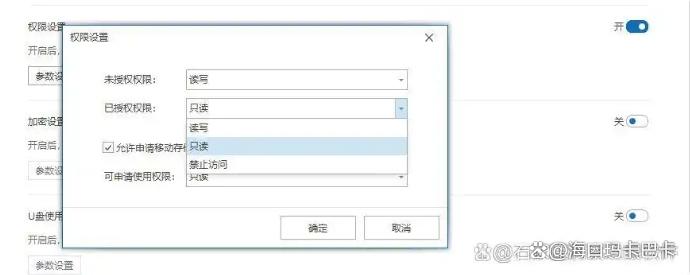
它能管住所有“出口”:员工想通过U盤、电子邮件、网盘、甚至微信发送文件?系统会根据您的策略进行判断。非法的、越权的外发行为会被直接阻止,并记录在案。
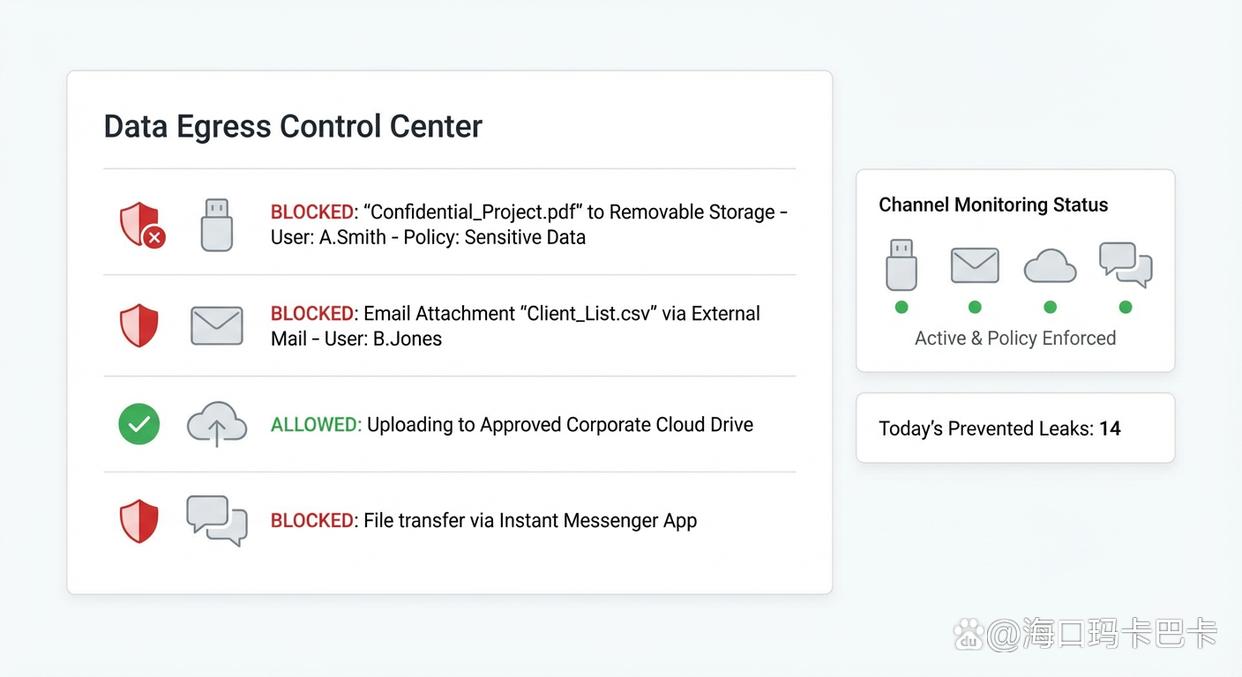
它能记录一切,让泄密无处遁形:所有员工对文件的操作行为,都会被详细记录。一旦发生像老王公司那样的“截胡”事件,您不再需要猜测,只需打开日志,就能清晰地追溯到是谁、在什么时间、通过什么方式泄露了文件。
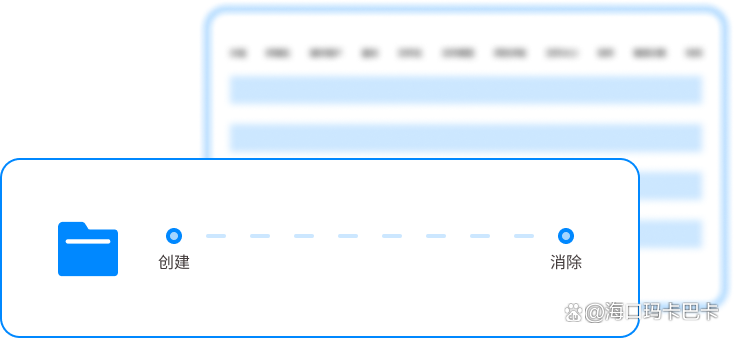
对于企业老板和管理层来说,这套系统最大的价值在于,它将数据安全的责任从“依赖个人”转变为“依靠制度和技术”,实现了从源头加密、过程可控到事后可追溯的全方位防护,让您真正高枕无忧。
结语
保护数据,就是保护企业的生命线。从个人用户到企业管理者,我们都需要认真对待电脑加密。对于中小企业而言,与其在泄密发生后追悔莫及,不如从现在开始,选择一个专业的“防泄密管家”,为您的数字资产建立一座坚不可摧的堡垒。
3、电脑加密怎么设置?全新六大电脑加密方法,保护企业数据安全
在数字化浪潮席卷全球的今天,电脑早已不是简单的办公工具,而是企业最核心的“数据金库”。这里面,存放着关乎企业命脉的客户名单、财务数据、研发成果和市场策略。试想,如果这个“金库”没有上锁,会发生什么?或许是一次偶然的电脑失窃,导致整个项目方案落入对手囊中;或许是员工无意间的一次文件误传,引发轩然大波,让企业信誉和经济遭受双重打击。
这不是杞人忧天。不久前,某知名电商公司就因内部员工通过U盘拷贝了大量未经加密的会员数据并私下售卖,导致了严重的用户隐私泄露事件,公司不仅面临巨额罚款,品牌形象也一落千丈。这个血淋淋的教训警示我们:为电脑数据加密,就是为企业的未来发展设置一道最关键的安全防线。
但别担心,电脑加密并非遥不可及。接下来,我将为您揭示六种全新的、由浅入深的电脑加密方法,帮助您的企业从源头锁住风险,轻松守护数据安全!

方法一:企业级“数据堡垒”——部署专业的终端数据防泄密系统
当数据安全上升到企业战略高度时,单一的加密措施往往显得力不从心。您需要的,是一套能覆盖数据产生、流转、存储、外发全生命周期的“数据堡垒”。洞察眼MIT系统正是为此而生的专业解决方案。它不再是被动地等待风险发生,而是主动构建一个让数据“出不去、拿不走、看不懂、可追溯”的安全闭环。
应用故事:
一家高新技术企业,最头疼的就是核心研发代码和设计图纸的保护。自从部署了洞察眼MIT系统后,所有工程师电脑上的代码和图纸在创建时即被“透明加密”。这意味着,文件在公司内部可以被顺畅地调用、编辑,和加密前毫无区别,员工几乎感觉不到它的存在。但只要有人试图通过U盘、网络聊天工具或私人邮箱将文件带出公司,文件就会立刻变成一堆无法打开的乱码。此外,系统还能禁止高风险的截屏、录屏行为,并对所有文件操作留下详细日志。从此,研发部门再也不用担心“内鬼”泄密,可以安心地投入创新工作。
核心优势:
主动防御,防患未然:它并非简单地加密某个文件,而是从操作系统底层出发,对数据进行全方位、强制性的保护,从根源上杜绝了泄密的可能性。
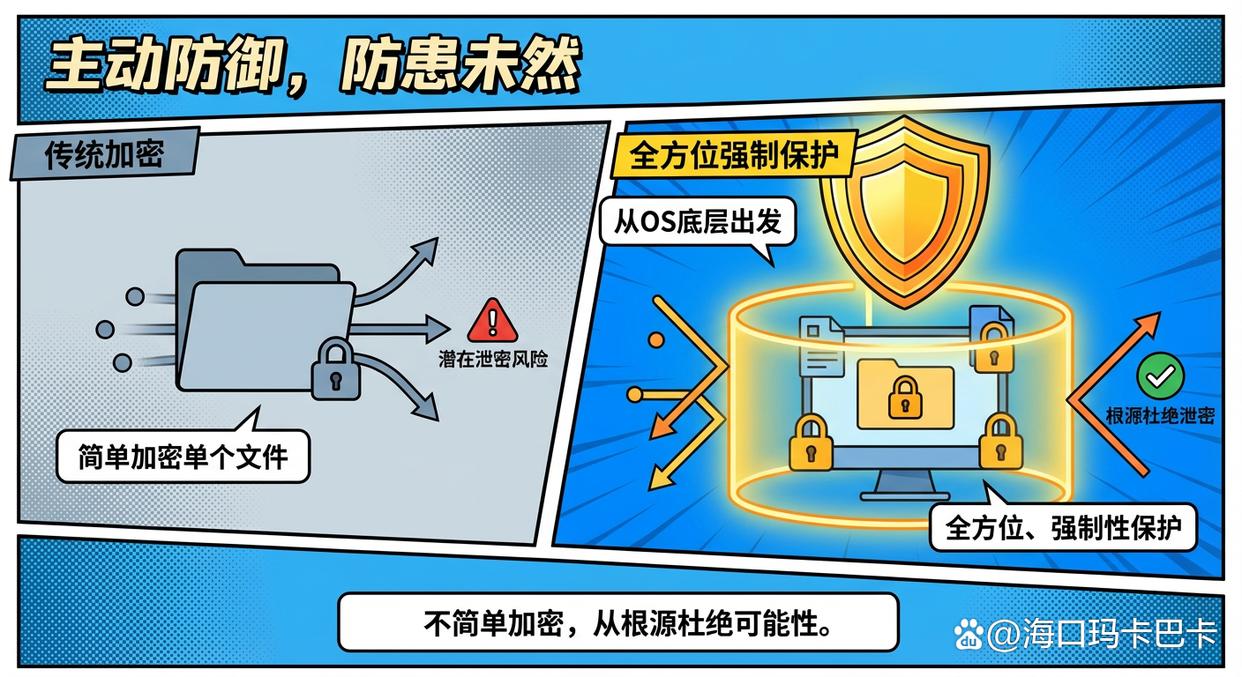
智能透明,不影响效率:采用“透明加密”技术,在后台默默守护,不改变员工原有的工作流程和软件使用习惯,实现了安全与效率的完美平衡。
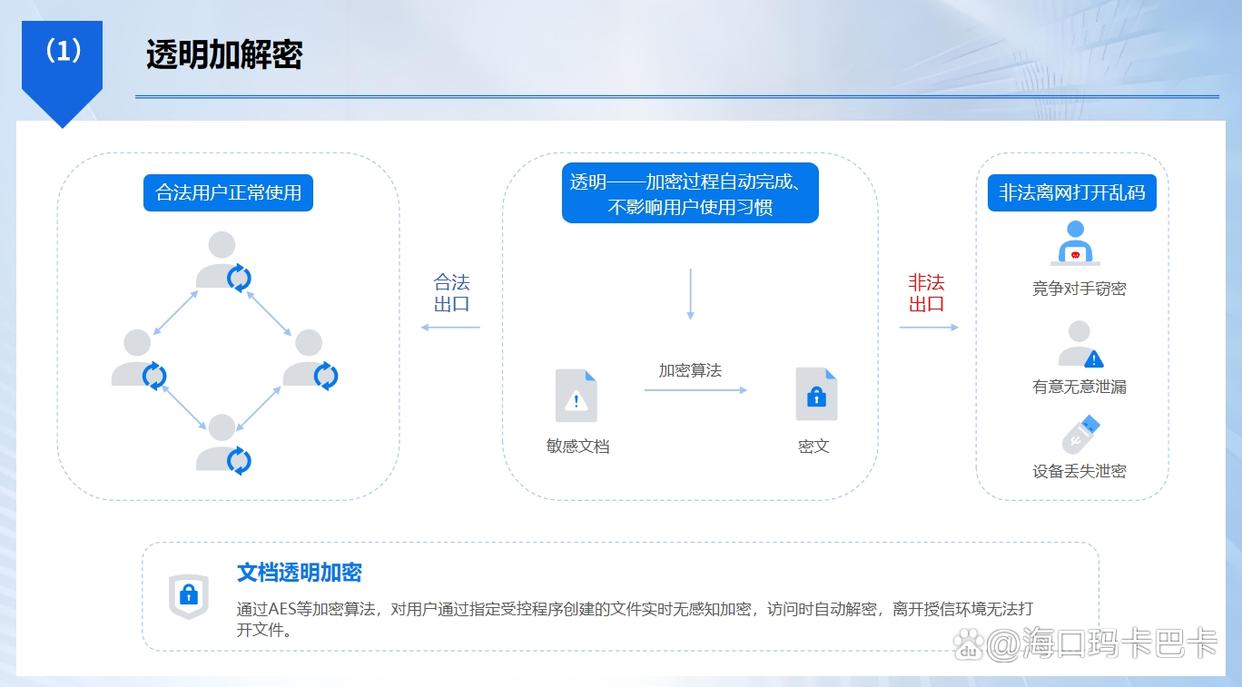
权限精控,权责分明:可以像划分“保险箱”隔间一样,为不同的人员设定不同的文件访问权限。例如,销售只能看报价单,但不能修改;项目经理可以编辑方案,但无法打印。
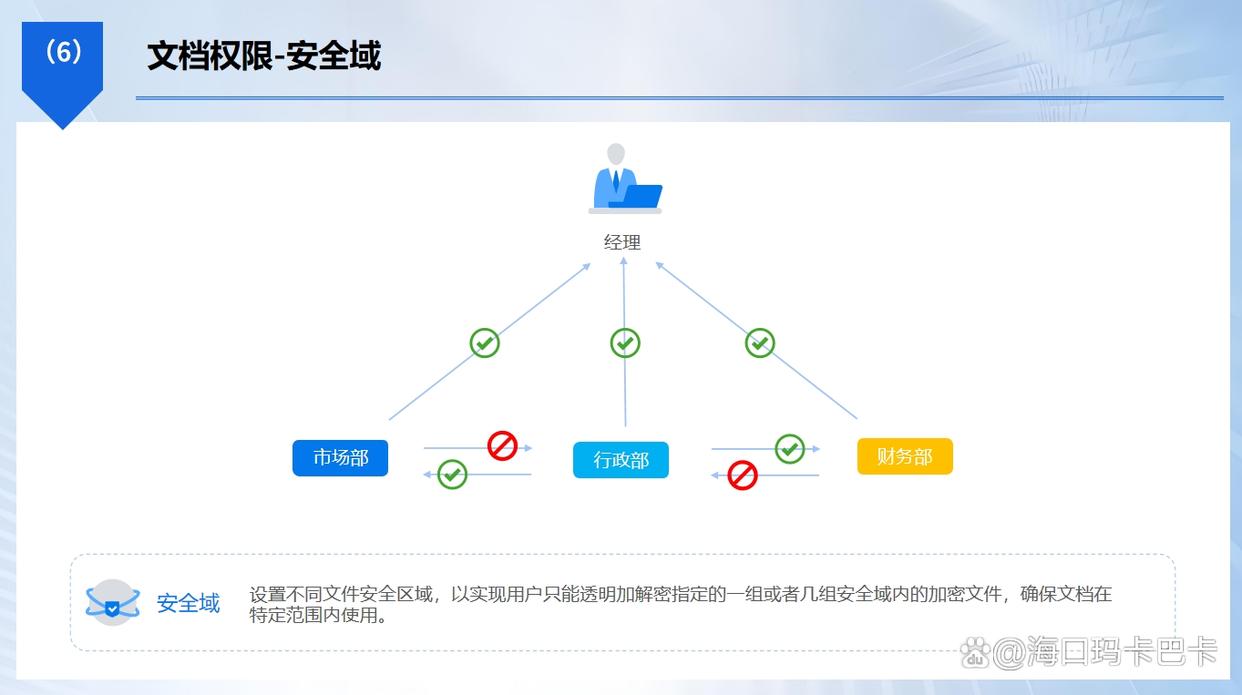
审计追溯,了如指掌:强大的日志审计功能,让每一次数据流动都有迹可循。谁在何时、何地、对哪个文件做了什么,都一目了然,为事后追责提供了铁证。
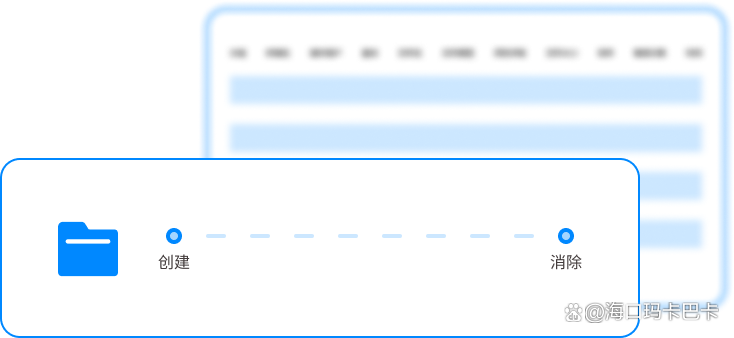
对于任何一个将数据视为核心竞争力的企业而言,部署这样一套系统,无疑是当下最明智、最一劳永逸的投资。
方法二:系统内置的“安全卫士”——BitLocker 与 FileVault
无论是Windows还是Mac,操作系统都为您准备了强大的“看家本领”。
Windows的BitLocker:如果您使用的是Windows专业版或更高版本,可以在“控制面板”中找到它。启用BitLocker能对整个硬盘进行加密,即使电脑被盗,硬盘被拆走,没有密码,数据也安然无恙。
Mac的FileVault:苹果用户则可以在“系统偏好设置”的“安全性与隐私”中开启FileVault。它同样能为您的启动磁盘提供坚固的加密保护。
这两种方法是保护电脑物理安全的第一道防线,设置简单,强烈推荐所有用户开启。
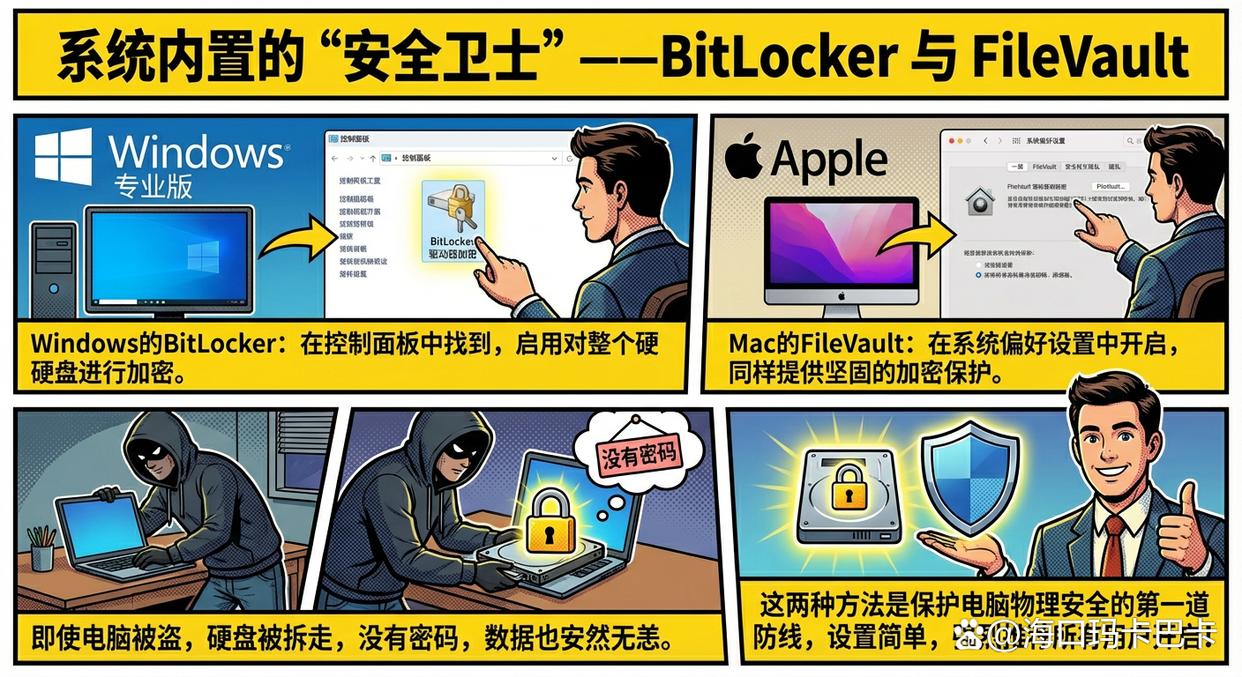
方法三:创建随身“加密保险箱”——VeraCrypt
这是一个备受技术专家推崇的免费开源工具。VeraCrypt允许您在硬盘上创建一个或多个加密的“虚拟磁盘”,也称为“容器”。
使用场景:
您可以创建一个50GB的加密容器,专门用来存放本年度所有财务报表和合同。平时这个容器是隐藏的,当您需要工作时,通过该软件加载它并输入密码,电脑里就会出现一个像U盘一样的新盘符。您可以正常地在里面存取、编辑文件。工作结束后,卸载该容器,它就会再次“隐身”,万无一失。这种方法非常适合将敏感数据和普通文件隔离存放。
方法四:移动办公的“装甲U盘”——硬件加密存储设备
对于经常需要携带数据外出的员工,比如审计、销售或顾问,一个普通的U盘就是一颗“定时炸弹”。此时,硬件加密U盘或移动硬盘是绝佳选择。
这类设备(如Kingston IronKey, Apricorn Aegis系列)自带物理密码键盘或指纹识别模块。每次使用前,必须先在盘体上输入密码或验证指纹才能解锁。所有存入的数据都会被设备内置的加密芯片自动加密。它的优势在于:
独立于电脑:加密过程不依赖电脑软件,杜绝了在不安全的电脑上被窃取密码的风险。
防暴力破解:通常在连续输错密码达到一定次数后,设备会自动销毁数据,确保信息不外泄。

方法五:云端的“加密信匣”——端到端加密云存储
如今,许多企业都使用云盘来同步和分享文件,但这同样带来了新的泄密风险。选择一个注重安全的云服务至关重要。
您可以选择那些提供“零知识”或“端到端加密”的云存储服务(如Tresorit, pCloud等)。这类服务确保了您的文件在上传前就在您的电脑上完成了加密,并且只有您自己掌握密钥。云服务提供商自己也无法解密和窥探您的数据,从而为您的云端数据提供了最高级别的隐私保护。
方法六:邮件和分享的“临时安全锁”——文件压缩加密
当您需要通过邮件、微信等方式临时发送一份敏感文件时,一个简单的压缩包加密就能解决大问题。
无论是WinRAR, 7-Zip还是Bandizip,这些主流压缩软件都提供了强大的AES-256加密算法。在压缩文件时,只需勾选加密选项并设置一个强密码。这样,即便邮件被错误的人收到,或传输过程被截获,没有正确的密码,文件也形同废纸。这是一个非常实用且灵活的日常加密技巧。

结语
数据安全的战场,没有硝烟,却关系到企业的生死存亡。从简单易行的系统自带加密,到灵活便捷的压缩加密,再到坚不可摧的硬件加密和全面防护的洞察眼MIT系统,每一种武器都有其独特的价值。
请立即行动起来,审视您企业的数据安全现状,选择最适合您的加密策略组合,为您的“数据金库”铸就一道坚不可摧的城墙,让企业在激烈的市场竞争中,无后顾之忧,安心前行!
4、电脑加密怎么设置?快试试这6个电脑加密方法,简单又实用
宝子们,在如今这个信息如潮水般奔涌的时代,电脑里存着太多关键玩意儿啦,像重要的工作资料、私密的照片视频啥的。
要是这些数据泄露出去,那麻烦可就大了去了!所以,给电脑加密那是相当有必要。
不过,好多人一想到加密就头疼,觉得操作复杂得很。别慌别慌!今天我就来给大家分享6个超简单又实用的电脑加密方法,不管你是电脑小白还是技术达人,都能轻松上手,给你的电脑数据稳稳上把“安全锁”!

一、系统自带加密功能
Windows系统其实自带了加密功能哦。打开“此电脑”,找到要加密的文件夹,右键点击选择“属性”,在“常规”选项卡里点击“高级”,勾选“加密内容以便保护数据”,然后点击“确定”就完成啦。
这个功能主要利用系统自身的加密机制,对文件夹内的文件进行加密处理。加密后,只有当前登录系统的用户才能正常访问该文件夹内容,其他用户即使登录系统也无法查看。不过这个功能对系统盘加密效果有限,而且如果系统出问题,恢复数据可能有点麻烦。
不过对于一些普通重要文件,简单设置一下,也能起到一定的防护作用,比如防止家人或同事误操作查看自己的私人文件。

二、部署洞察眼MIT系统
如果是企业用户,部署该系统是个超棒的选择。它可不只是简单的加密软件,而是企业数据安全的全方位守护者。
智能加密:它采用先进的智能加密技术,能自动识别企业里的敏感数据,像核心代码、设计图纸、财务数据等,进行高强度加密。其智能识别功能基于深度学习和大数据分析,能够准确判断哪些数据属于敏感数据,避免遗漏重要信息。
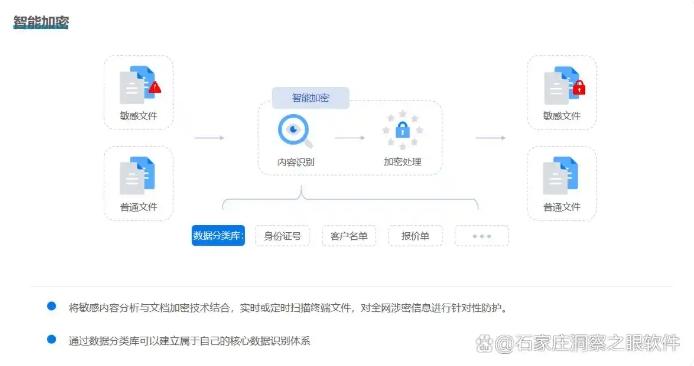
权限管理:可以根据员工的角色、部门等设置不同的访问权限。比如研发部门只能访问研发相关的加密数据,财务部门只能查看财务数据,防止数据泄露。而且权限设置非常灵活,企业可以根据自身业务需求随时调整权限,确保数据访问的合理性和安全性。
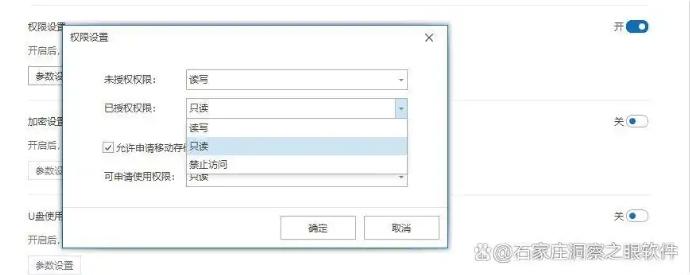
实时行为审计:能监控员工的文件操作行为,一旦发现异常,比如大量拷贝敏感文件、在非工作时间频繁访问重要数据等,就会实时告警并阻断,详细记录操作信息,包括操作时间、操作人员、操作内容等,方便企业及时发现和处理安全风险,为企业的数据安全提供全方位的保障。
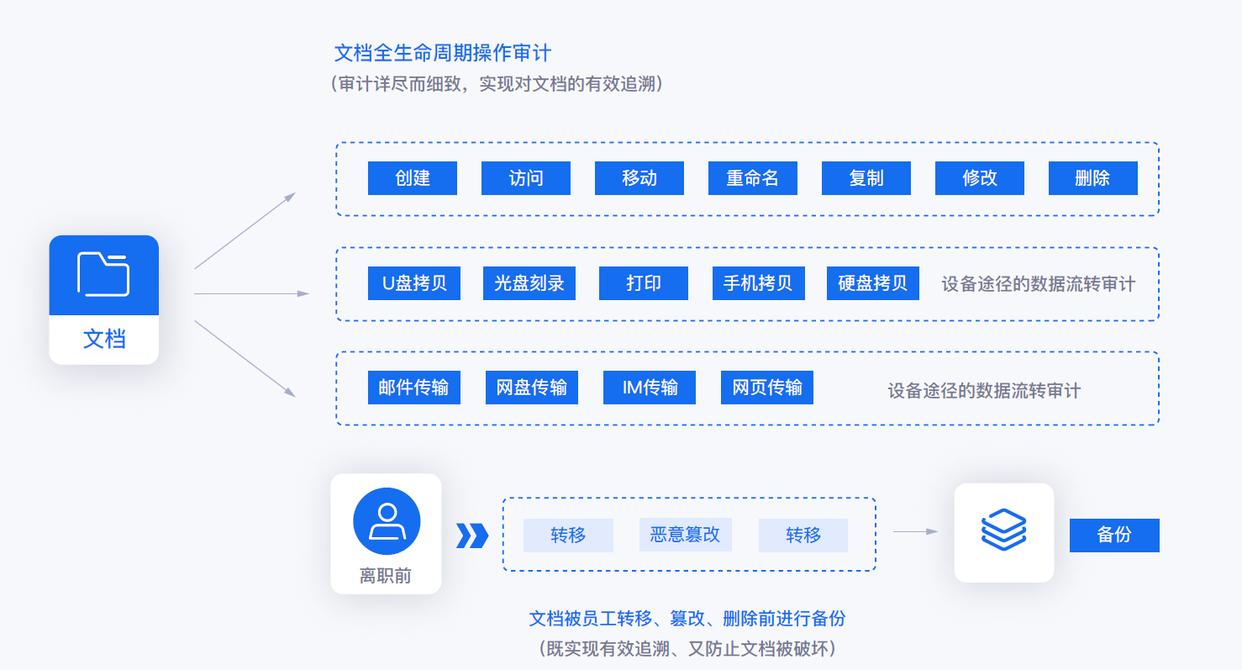
外发管控:外发文件前需经过审批流程,审批通过后可设置访问密码、有效时长(如 72 小时内有效)和打开次数(如仅可打开 3 次),到期后文件自动失效。若发现文件发错人,还能通过后台远程撤回访问权限。
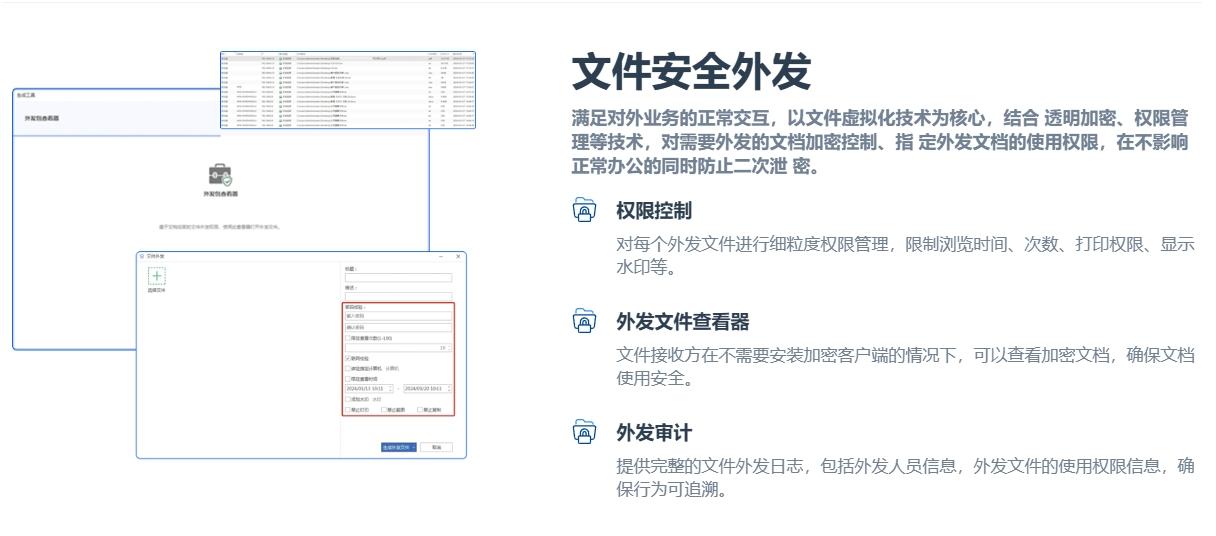
三、利用PGP加密电子邮件及文件
这是一款知名的加密软件,它不仅可以对电子邮件进行加密,确保邮件在传输过程中的安全性,还能对文件进行加密。
以文件加密为例,安装好软件后,右键点击要加密的文件,选择PGP相关的加密选项,输入接收方的公钥(如果只是自己保存,用自己的公钥加密就行),然后设置加密强度等参数,点击加密按钮,文件就会被加密成密文。
在加密强度设置方面,用户可以根据文件的重要程度选择不同的加密级别,重要文件可以选择高强度加密,确保数据万无一失。只有拥有对应私钥的人才能解密查看,非常适合需要安全传输或存储重要文件的情况,比如企业之间传输合同、研发资料等,防止数据在传输过程中被窃取或篡改。

四、使用Veracrypt加密磁盘分区
它是一款开源且强大的磁盘加密工具。它支持创建虚拟加密磁盘,还能对整个磁盘分区进行加密。先下载安装好软件,打开软件后点击“创建卷”,选择“创建加密卷并格式化它”,接着按照提示选择要加密的分区,设置加密算法(像AES、Serpent等都很可靠)和密码。
AES加密算法具有高效、安全的特点,能快速对大量数据进行加密,而且破解难度极高;Serpent算法则以其高度的安全性和抗攻击性著称。加密完成后,每次访问该分区都需要输入密码,没有密码根本无法查看里面的内容。
它还能对系统分区进行加密,在系统启动时就需要输入密码才能正常进入系统,有效保护分区内的大量数据,比如整个硬盘里存储的工作资料、个人收藏等。
五、借助硬件加密设备
现在市面上有一些硬件加密设备,比如加密U盘、加密硬盘等。这些设备内置了加密芯片,通过硬件层面的加密来保护数据。
以加密U盘为例,将数据存储到加密U盘中时,数据会自动进行加密处理。其加密芯片采用先进的加密算法,如国密算法SM4等,具有较高的安全性和运算效率。使用时,需要输入正确的密码或者通过指纹识别等方式进行身份验证,验证通过后才能访问里面的数据。
而且硬件加密设备通常具有较高的安全性,即使U盘丢失,别人也很难破解其中的数据,因为硬件加密的破解难度远高于软件加密,为数据安全提供了可靠的硬件保障。比如一些政府机关、金融机构等对数据安全要求极高的单位,经常会使用硬件加密设备来存储和传输重要数据。

六、利用系统自带的BitLocker To Go加密移动存储设备
Windows系统自带的BitLocker To Go功能可以对移动存储设备,如U盘、移动硬盘等进行加密。将移动存储设备插入电脑后,打开“控制面板”,选择“系统和安全”,点击“BitLocker驱动器加密”,在列表中找到对应的移动存储设备,点击“启用BitLocker”。
按照提示设置密码和恢复密钥,选择加密方式(如全新加密或兼容模式),全新加密会对设备上的所有数据进行重新加密,安全性更高,但加密时间较长;兼容模式则可以在不同版本的Windows系统上使用,方便数据的共享。然后点击“下一步”开始加密。
加密完成后,每次使用该移动存储设备时,都需要输入密码才能访问里面的数据,有效防止移动存储设备丢失或被盗时数据泄露。比如我们外出办公时携带的装有重要资料的U盘,使用它加密后,就不用担心U盘丢失导致资料泄露了。

以上这6个电脑加密方法,各有各的特点和优势,大家可以根据自己的需求选择适合自己的方法。赶紧动手试试,给你的电脑数据加上一层坚固的“安全锁”吧!
5、电脑想加密?分享五个简单高效的电脑加密方法,快码住学起来
咱用电脑的时候,是不是总担心里面存的重要资料、私密照片啥的会泄露呀?毕竟现在网络环境复杂,数据安全可太重要啦!要是电脑里的信息被别有用心的人获取,那麻烦可就大了,说不定还会造成难以挽回的损失呢。
不过别慌!我这就来给大家分享五个超实用的电脑加密方法。不管你是普通用户,想保护自己的隐私,还是企业用户,要保障重要数据安全,这些方法都能派上用场。
赶紧码住这篇,跟着我一起学起来,给电脑数据加上一层坚固的“防护罩”!

方法一:系统自带加密功能,简单又便捷
好多电脑系统都自带了加密功能,就拿Windows系统来说吧,它有个BitLockker驱动器加密。这个功能极为强大且全面,能对整个硬盘或者特定的分区进行深度加密。当你选择对整个硬盘加密时,从电脑启动开始,系统就会要求输入正确的BitLockker密码,没有密码,电脑根本无法正常启动进入系统,这就从源头上保障了硬盘内所有数据的安全。
要是只对特定分区加密,比如存放重要工作资料的D盘,加密后每次访问D盘,都需要输入密码验证身份。操作也不难,打开“控制面板”,找到“BitLockker驱动器加密”,按照提示一步步设置密码就行。加密之后,每次启动电脑或者访问加密分区,都得输入正确的密码,不然就别想进去。
这就好比给你的电脑数据穿上了一层坚固的铠甲,能有效防止别人偷看里面的内容。而且它是系统自带的,不用额外下载软件,多方便呐。
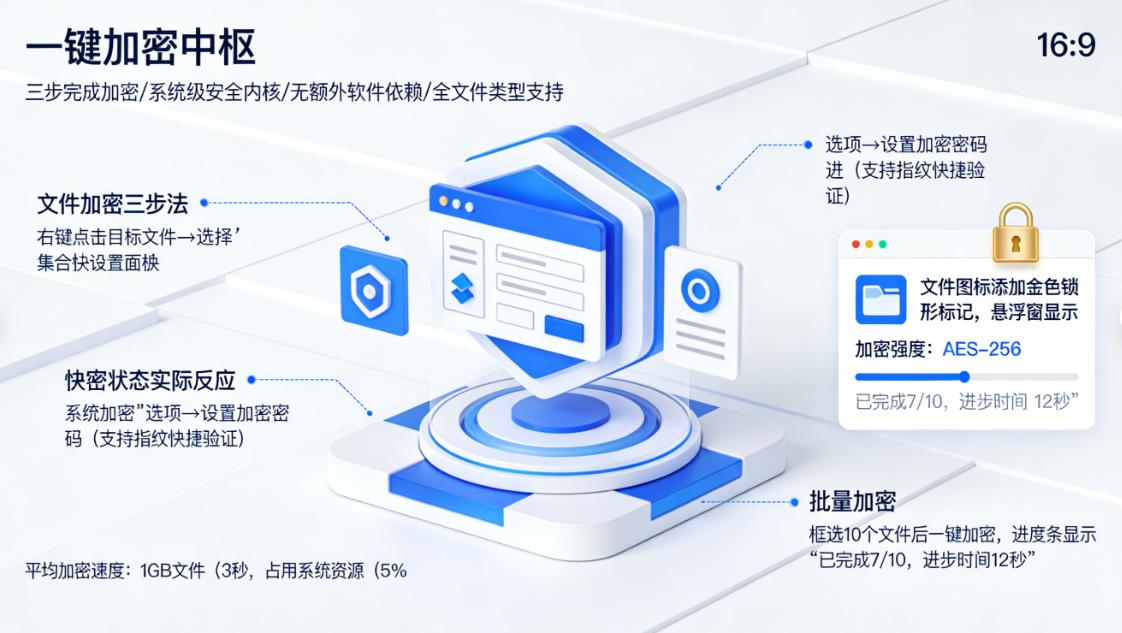
方法二:利用加密U盘,移动数据也安全
有时候我们需要把重要文件拷贝到U盘里携带外出,但普通U盘很容易丢失或者被他人随意读取里面的数据。这时候,使用加密U盘就是个很好的解决办法。市面上有很多具备硬件加密功能的U盘,比如金士顿DT Locker + G3加密U盘。
它采用了先进的加密芯片,通过硬件层面的加密技术,为存储在U盘里的数据提供高强度的保护。其加密算法复杂且安全,能有效抵御各种暴力破解手段。使用时,我们只需按照说明书设置好密码,之后每次插入U盘,都需要输入正确的密码才能访问里面的文件。
而且,它还支持设置密码尝试次数限制,一旦超过限定次数,U盘会自动锁定或者格式化内部数据,进一步增强了数据的安全性。就算U盘不小心丢失,没有密码,别人也无法获取其中的数据,让移动数据也能安全无忧。
方法三:部署洞察眼MIT系统,企业级加密超专业
要是你是企业用户,或者对电脑数据安全有很高的要求,那部署洞察眼MIT系统绝对是个超棒的选择。
智能加密:借助 AI 深度学习技术,能自动识别身份证号、合同条款、研发代码等敏感内容,精准定位散落在电脑中的机密文件并强制加密,避免非核心数据被过度加密,在保障安全的同时不影响办公效率。
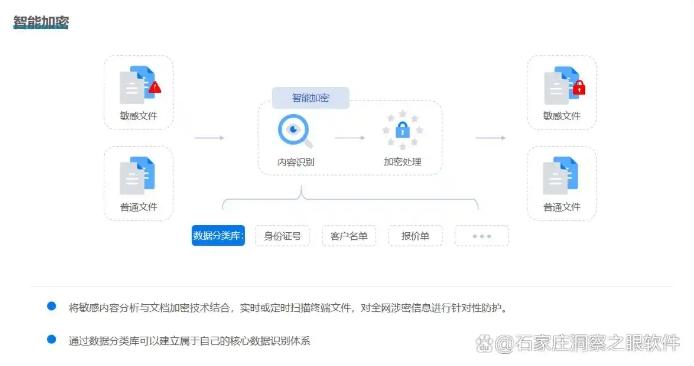
加密算法:它采用了国际领先的加密算法,能对各类文件进行高强度加密,加密后的文件就像被放进了一个超级安全的保险柜。无论是文档、图片、视频还是数据库文件,都能被精准加密,确保数据的保密性。
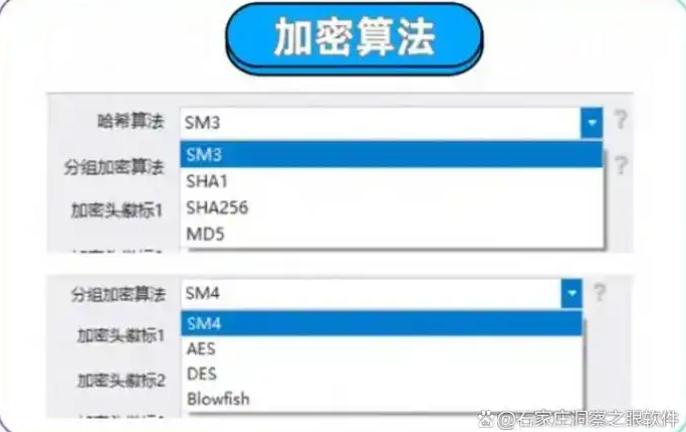
权限管理:企业管理者可以根据不同员工的岗位和职责,精确设置他们对加密文件的访问权限。比如,财务人员只能访问财务相关的加密文件,研发人员只能查看研发资料,并且还能限制他们对文件的操作权限,如只能查看不能编辑、不能复制等,这样就能有效防止内部信息泄露。
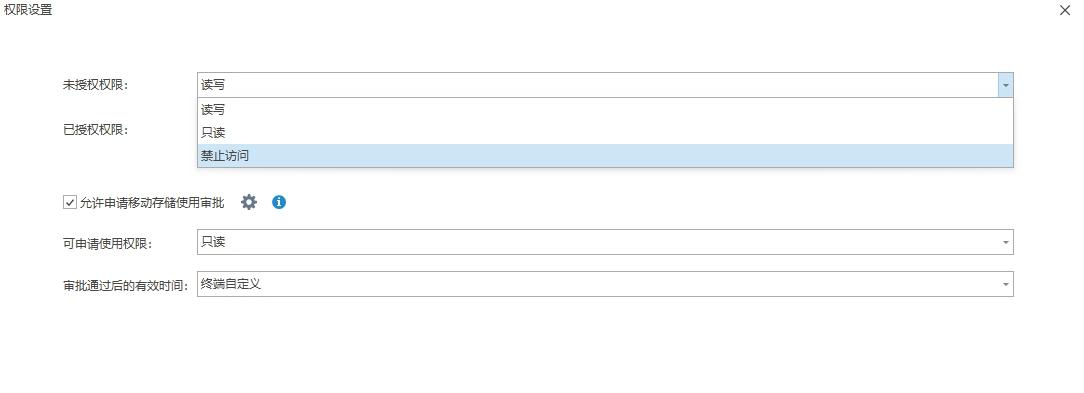
文件操作记录:它还能实时监控文件的使用情况,详细记录文件的打开、修改、复制等操作日志,一旦发现有异常操作,会及时发出警报,让企业能够迅速采取措施,保障数据安全。
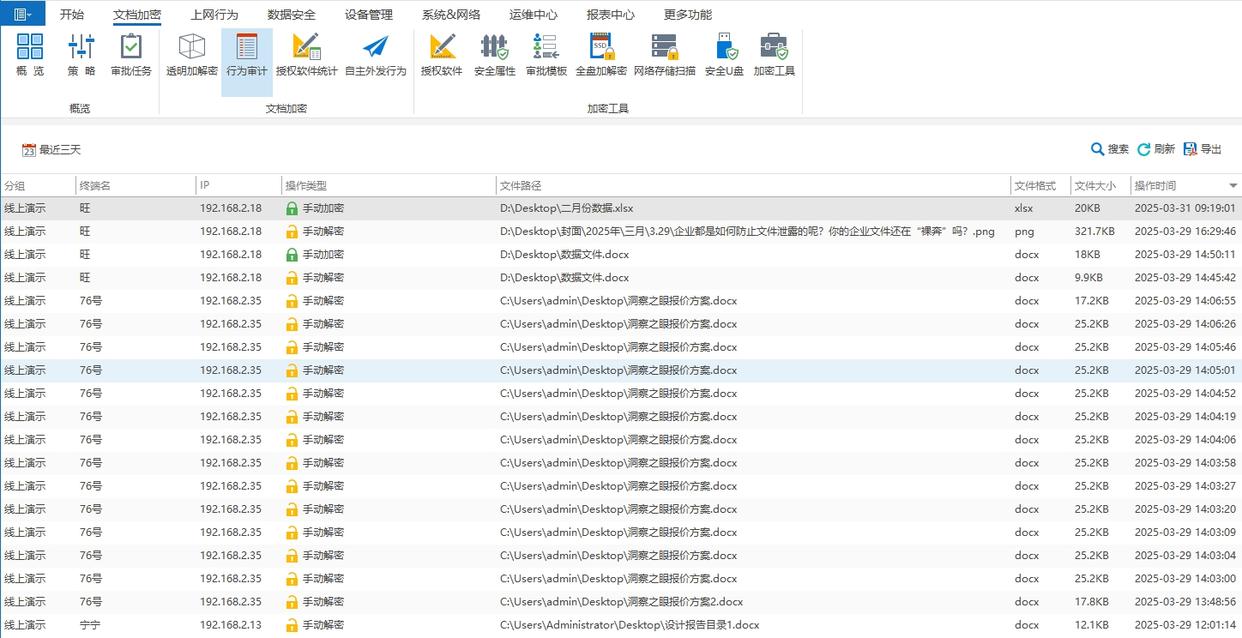
方法四:借助虚拟机加密环境,双重隔离更保险
对于一些对数据安全要求极高的场景,比如处理敏感的商业机密或者进行重要的科研工作,我们可以借助虚拟机来创建一个加密的环境。以VMware Workstation为例,它允许我们在一台物理电脑上创建多个虚拟机,每个虚拟机就像一个独立的电脑系统。
我们可以为虚拟机设置独立的登录密码,这个密码与物理电脑的登录密码相互独立,进一步增强了访问的安全性。
并且在虚拟机内部还可以进一步对重要文件进行加密,比如使用前面提到的系统自带加密功能或者第三方加密软件。这样,即使物理电脑被他人访问,没有虚拟机的登录密码,也无法进入虚拟机环境查看里面的文件。
而且虚拟机与物理电脑之间有一定的隔离性,物理电脑上的病毒和恶意软件很难感染到虚拟机内部,进一步增强了数据的安全性,就像给数据打造了一个双重隔离的“安全屋”。此外,虚拟机还可以方便地进行备份和恢复,即使虚拟机出现故障,也能快速恢复到之前的安全状态。
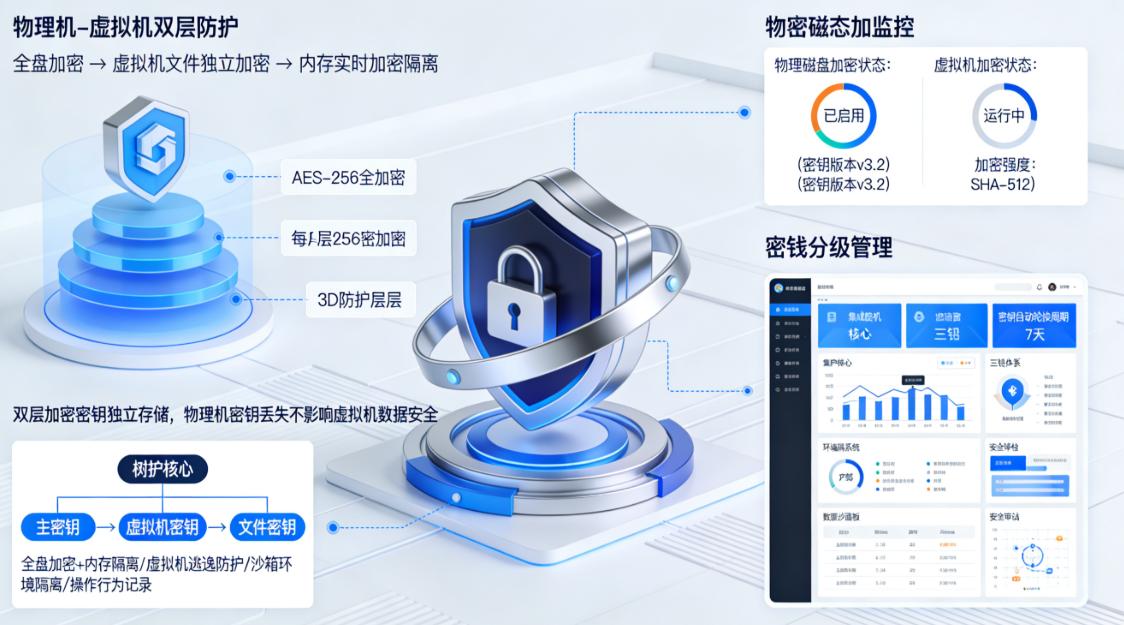
方法五:使用加密邮件服务,传输过程也安心
在日常工作中,我们经常需要通过邮件发送一些重要文件,但在邮件传输过程中,数据存在被截取和泄露的风险。这时候,使用加密邮件服务就能很好地解决这个问题。像ProtonMail就是一款非常出色的加密邮件服务提供商。
它采用了端到端加密技术,这意味着邮件在发送端被加密后,在传输过程中一直保持加密状态,只有接收端使用正确的密钥才能解密查看邮件内容。其加密过程完全在用户的设备上进行,它的服务器也无法获取邮件的明文内容,有效防止了邮件在传输过程中被中间人攻击和窃取。
而且它还支持设置邮件的自毁时间,发送者可以设定邮件在接收者查看后的一段时间后自动销毁,进一步保护了邮件内容的安全性。
另外,它的操作界面简洁易用,和普通邮件服务使用起来差别不大,却能为我们的邮件传输提供更高级别的安全保障,让我们在传输重要文件时也能安心。

好啦,以上就是五个超实用的电脑加密方法啦。大家可以根据自己的需求选择适合自己的方法,给电脑数据加上一把坚固的锁。赶紧行动起来,让自己的电脑更安全吧!


